Tja efter att Microsoft har släppt Windows 10 Technical Preview build 9926 implementerade det också några trevliga att ha funktioner i systemet och en av dessa funktioner är det nya gränssnittsanvändargränssnittet men som standard är den här funktionen inte aktiverad så du måste följa självstudien nedan och ta upp ditt nya användargränssnitt för brickfack till ytan i din Windows 10 Technical Preview.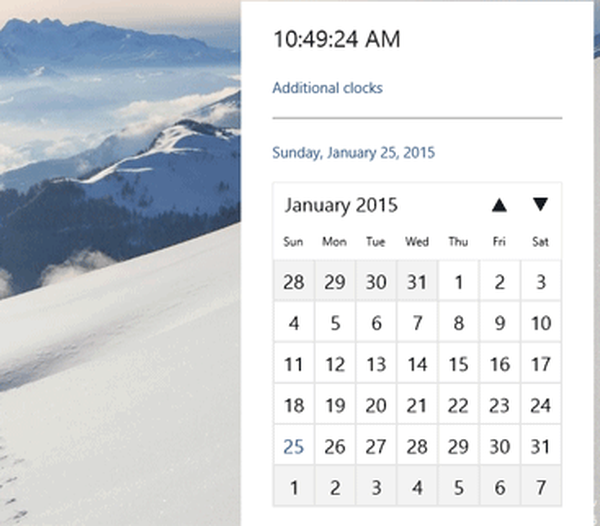
Om du följer raderna nedan måste du göra några ändringar i registernycklarna som finns i Windows 10, så var mycket försiktig och följ instruktionerna till punkt och pricka, för om du ändrar något annat i Registerredigeraren av misstag kan det skada din Windows 10 Technical Preview operativsystem till en punkt där du kan behöva installera om det.
Aktivera det nya användargränssnittet för fackklocka i Windows 10 build 9926: hur man gör det?
- Flytta muspekaren över till den nedre vänstra sidan av skärmen där startknappen finns.
- Högerklicka eller håll intryckt på startknappen.
- Från menyn som dyker upp måste du vänsterklicka eller klicka på "Kör" -funktionen.
Notera: Ett annat sätt att ta fram "Kör" -fönstret är genom att trycka och hålla ned "Windows" -knappen och "R" -knappen. - I dialogrutan Kör måste du skriva följande: “regedit” utan citat.
- Tryck på "OK" -knappen i körfönstret eller tryck bara på "Enter" -knappen på tangentbordet.
- Nu ska du ha fönstret "Registerredigerare" framför dig.
- På vänster sida i "Registerredigerare" -fönstret måste du leta efter en mapp som heter "HKEY_LOCAL_MACHINE".
- Vänsterklicka eller tryck på “HKEY_LOCAL_MACHINE” för att expandera det.
- I mappen “HKEY_LOCAL_MACHINE” hittar du och vänsterklickar på mappen “Programvara” för att expandera den.
- I mappen "Programvara" vänsterklickar eller trycker du på mappen "Microsoft".
- Vänsterklicka eller klicka på mappen "Windows" i mappen "Microsoft".
- I "Windows" -mappen vänsterklickar eller trycker du på mappen "CurrentVersion".
- I "CurrentVersion" -mappen vänsterklickar eller trycker du på "ImmersiveShell" -mappen.
- På vänster sida måste du skapa ett DWORD.
- Högerklicka på ett öppet utrymme till höger i fönstret Registerredigerare.
- Vänsterklicka eller tryck på knappen "Ny".
- Vänsterklicka eller tryck på “DWORD (32-bitars) värde”
- Namnge nu DWORD som du skapade “UseWin32TrayClockExperience” eller bara kopiera och klistra in det härifrån.
- När du har skapat DWORD stänger du Registerredigeringsfönstret.
- Starta om ditt Windows 10 Technical Preview-system.
- När din enhet har startat, kontrollera om du har det nya användargränssnittet för fackklocka tillgängligt för dig i Windows 10 Technical Preview.
Windows 10 klocka användbara tips
Klockfunktionen i Windows 10 har fått många uppdateringar och har förbättrats genom åren. Dessa uppdateringar inträffade efter att klockfunktionen hade problem. Ett av de vanligaste problemen var att klockan visade fel tid. Efter att problemet fick en fix uppdaterades klockan med vibrations- och anpassade varningsfunktioner. Slutligen, för dem som schemalägger sin agenda från sin Windows 10-dator, integreras klockan nu med Kalender.
Det är det folkens, ett snabbt och enkelt sätt på hur man aktiverar den nya fackklockan i Windows 10 Teknisk förhandsgranskning men om du har andra frågor relaterade till den här artikeln, skriv oss i kommentarfältet på sidan nedan så kommer vi tillbaka till dig på kortast möjliga tid.
LÄS OCH: Den här smarttelefonen körs på både Windows 10 och Android 5.0 Lollipop
Redaktörens anmärkning: Det här inlägget publicerades ursprungligen i mars 2015 och har sedan moderniserats och uppdaterats för färskhet, noggrannhet och omfattning.
Var den här sidan till hjälp? Ja Nej Tack för att du meddelade oss! Du kan också hjälpa oss genom att lämna en recension på MyWOT eller Trustpillot. Få ut mesta möjliga av din teknik med våra dagliga tips Berätta varför! Inte tillräckligt med detaljer Svårt att förstå Annat Skicka- Alla Windows 10-tips du behöver veta
 Friendoffriends
Friendoffriends


![Alla problem som åtgärdats av samlad uppdatering av Windows [maj 2014]](https://friend-of-friends.com/storage/img/images/all-the-issues-fixed-by-windows-update-rollup-[may-2014].jpg)
